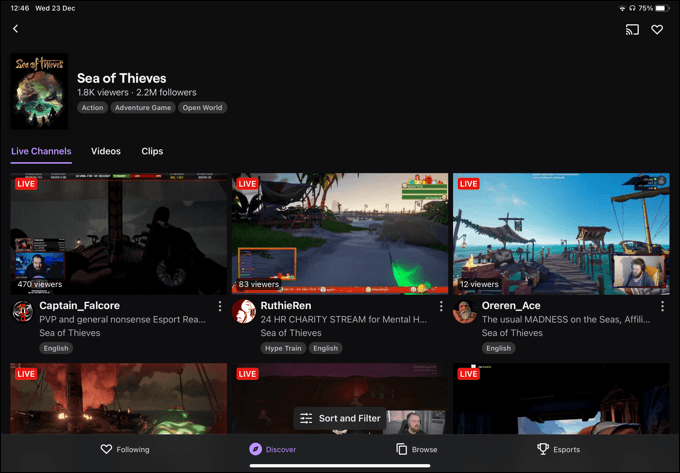Google Chrome’da Twitch 2000 Hatası Bir Twitch görüntüleyicisiyseniz ve en sevdiğiniz yayıncıları Google Chrome’da izlemeyi tercih ediyorsanız, Twitch “2000 hatası” ağ sorunuyla karşılaşmış olabilirsiniz. Twitch’teki Hata 2000, genellikle Twitch sunucuları güvenli bir şekilde bağlantı kuramadığında ve canlı yayın veya video görmenizi engellediğinde görünür.
Yaygın olmamakla birlikte, Twitch’teki 2000 hatası birkaç yaygın düzeltmeyle hızla çözülür. Google Chrome’da 2000 Twitch hatasını nasıl düzelteceğinizi anlamanıza yardımcı olmak için yapmanız gerekenler burada.
Twitch Akış Sayfasını Yenileyin
En basit düzeltmeler genellikle en iyisidir, bu nedenle Google Chrome’da bir Twitch hatası 2000 görürseniz sayfanızı hızlıca yenileyin. Bu (birçok kullanıcı için) sorunu çözmeli ve Chrome’u Twitch sunucularına yeni bir bağlantı kurmaya ve akışı yeniden yüklemeye zorlamalıdır.
Bu, bir Twitch sayfası doğru şekilde yüklenmediğinde sorunu çözer. Örneğin, bir sayfa yüklemesi sırasında bir şey Chrome’u kesintiye uğratırsa, Twitch’in sunucularına bağlantı düzgün şekilde doğrulanmayabilir. Böyle bir durumda, sayfayı hızlıca yenilemek bu sorunu çözecektir.
Chrome’da bir sayfayı yenilemek için adres çubuğunun yanındaki yenile düğmesini seçin veya klavyenizde F5 tuşuna basın.
Reklam Engelleme Uzantılarını Devre Dışı Bırak
Twitch, birçok çevrimiçi yayın hizmeti gibi, kullanımı ücretsizdir, ancak reklamlar ve aboneliklerle desteklenir. Belirli bir Twitch kanalına abone değilseniz, muhtemelen reklamları bir Twitch akışı yüklenmeden önce göreceksiniz.
Birçok Chrome kullanıcısı, çevrimiçi reklamları görmekten kaçınmak için Chrome reklam engelleme uzantıları kullanır. Ne yazık ki Twitch, video reklamlar genellikle korunan bu uzantıların bir adım önündedir. Bununla birlikte, bazı durumlarda, reklam engelleyiciler reklamların yüklenmesini durdurabilir, ancak bu aynı zamanda Twitch akışının da yüklenmesini durdurabilir.
Reklam engelleme uzantınızın Twitch’te 2000 hatasına neden olduğundan şüpheleniyorsanız, Twitch’i uzantınızın engellenmemiş listesine eklemeniz veya reklam engellemeyi tamamen devre dışı bırakmanız gerekir.
- Uzantıyı devre dışı bırakmak için, sağ üstteki üç nokta menü simgesini seçin, ardından menüden Diğer Araçlar> Uzantılar’ı seçin.

- Chrome uzantıları menüsünde, devre dışı bırakmak için reklam engelleme uzantınızın yanındaki kaydırıcıyı seçin.
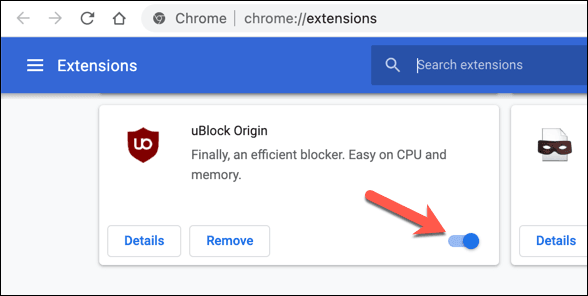
Devre dışı bırakıldıktan sonra Twitch akışını yenileyin (ve reklamların yayınlanmasına izin verin). İlk etapta sorunun nedeninin reklam engelleme olduğunu varsayarak akış yüklenmeye başlamalıdır.
Tarayıcı Verilerinizi Temizleyin
Google Chrome, çoğu modern tarayıcı gibi, sık ziyaret ettiğiniz sayfaları hızlı bir şekilde yüklemek için önbelleğe almayı kullanır. Bu, varlıkları (resimler ve tarayıcı CSS dosyaları gibi) daha hızlı yüklemeye yardımcı olur, çünkü bunların sık sık değişme olasılığı düşüktür.
Ne yazık ki, önbelleğe alma, özellikle son ziyaretinizden sonra site değişirse, belirli sitelerde sorunlara neden olabilir. Örneğin, Twitch arka ucundaki bir değişiklik, Twitch web sitesi için tarayıcı önbelleğinizin güncel olmadığı anlamına gelebilir. Chrome’un yüklediği eski sayfa sonuç olarak çalışmayabilir.
Bu sorunu aşmak için (ve birkaç tarayıcı yenilemesi sorunu çözmezse), tarayıcı verilerinizi temizlemeniz ve Chrome’u Twitch web sitesinin tamamen yeni bir sürümünü yüklemeye zorlamanız gerekir.
- Bunu yapmak için sağ üstteki üç nokta menü simgesini seçin. Menüden Ayarlar seçeneğini seçin.
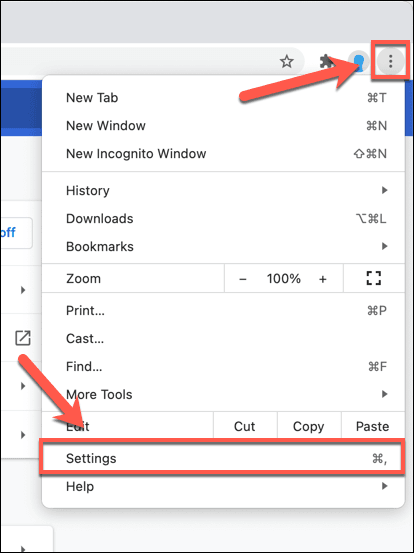
- Ayarlar menüsünde, Gizlilik ve Güvenlik öğesini seçin (veya bu bölüme gidin). Tarayıcınızın önbelleğini boşaltmaya başlamak için Tarama verilerini temizle seçeneğini seçin.
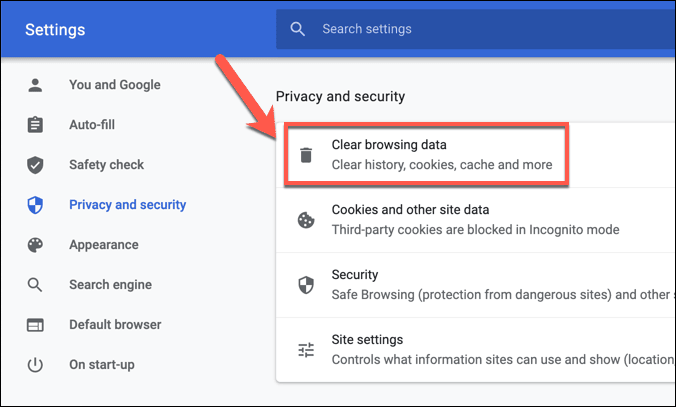
- Açılan Tarama verilerini temizle menüsündeki Gelişmiş sekmesinde, Zaman Aralığı açılır menüsünden Tüm Zamanlar’ı seçin. Tüm onay kutularını (Çerezler ve diğer site verileri dahil) seçtiğinizden emin olun, ardından önbelleğinizi silmeye başlamak için Verileri temizle’yi seçin.
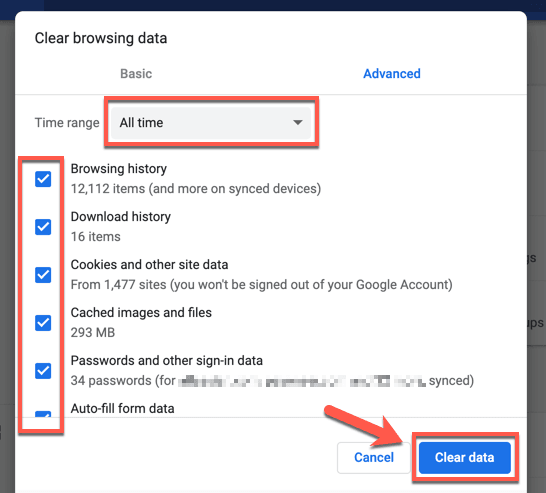
Birkaç dakika sonra, tarayıcı önbelleğiniz boş olmalıdır. Twitch web sitesine geri dönün, tekrar oturum açın ve sorunu çözüp çözmediğinizi kontrol etmek için bir akış yüklemeyi tekrar deneyin.
Antivirüs ve Güvenlik Duvarı Ayarlarınızı Kontrol Edin
Bir web tarayıcısı kullanılarak yüklenen bir sayfa olarak, sistem güvenlik duvarınızın veya antivirüsünüzün Twitch akışlarının yüklenmesini engelleme olasılığı düşüktür. Twitch akışları, çoğu güvenlik duvarı ve antivirüsün engelsiz bırakması gereken akış görüntüleme için ortak web portları 80 ve 443’ü kullanır.
Bununla birlikte, bunun istisnası, antivirüs veya güvenlik duvarınızın bazı giden web trafiğini manuel olarak engelleyecek şekilde ayarlanmış olmasıdır. Bu, içerik engellemenin belirli web sitelerine erişimi durdurduğu kurumsal bir güvenlik duvarı kullanıyorsanız söz konusu olabilir.

Belirli web trafiği türlerinin (video akışı gibi) aşırı korumalı bir antivirüs tarafından engellenmesi de mümkündür. Üçüncü taraf bir virüsten koruma veya güvenlik duvarı kullanıyorsanız, Twitch (veya Google Chrome’un) web trafiğinin engellenmesinin nasıl kaldırılacağına ilişkin ek talimatlar için kullanım kılavuzunuza bakın.
Kurumsal kullanıcılar için, Twitch akışlarının engellenmediğini kontrol etmek için ağ yöneticinizle görüşün. Windows güvenlik duvarının varsayılan olarak tüm web trafiğine izin vermesi gerekirken, Chrome’un engellendiğini düşünüyorsanız , Windows güvenlik duvarını Twitch trafiğine izin verecek şekilde ayarlayabilirsiniz.
Ağ Bağlantınızı Kontrol Edin (ve VPN’leri Devre Dışı Bırakın)
Twitch web tabanlı bir hizmettir, bu nedenle Twitch’te olağandışı ağ sorunları görüyorsanız, ağ bağlantınızın doğru çalışıp çalışmadığını kontrol etmelisiniz.
Bazı internet servis sağlayıcıları (özellikle mobil sağlayıcılar), video akışı gibi yüksek trafikli içeriği belirlemek ve engellemek için trafik şekillendirme önlemleri kullanacaktır. Twitch yayını için ölçülü veya mobil bağlantı kullanıyorsanız, verilerinizin sınırlanmadığından emin olmak için sağlayıcınızın hizmet şartlarını kontrol etmeniz gerekebilir.
Öyleyse, Twitch’in akış kalitesini düşürmeye bakmanız gerekebilir. Bu, veri kullanımını azaltmalı ve umarız bağlantı sorunları olmadan akışa devam etmenize izin verir. Bunu, canlı yayında ayarlar dişli simgesini ve ardından Kalite menüsünden daha düşük kaliteli bir akış değeri seçerek yapabilirsiniz.
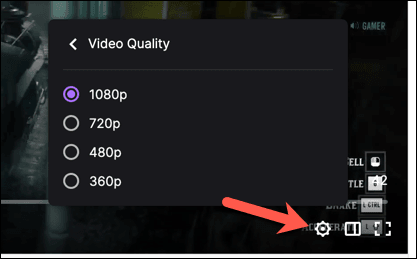
Benzer şekilde, sanal özel ağ (VPN) trafiği bazen çevrimiçi hizmetlerde sorunlara neden olabilir. Twitch akışları coğrafi olarak bloke edilmemiştir, bu nedenle onu kullanmak için bir VPN’e ihtiyacınız olmamalıdır. Chrome’da bir 2000 hatası görüyorsanız, VPN bağlantınızı devre dışı bırakın ve standart bir bağlantıya yüklemek için sayfayı yenileyin.
Başka Bir Web Tarayıcısını (veya Twitch Uygulamasını) Deneyin
Chrome, Twitch yayınlarını izlemek için tek seçenek değil. Chrome tarayıcısında hala bir Twitch hatası 2000 sorunu görüyorsanız, Firefox gibi başka bir tarayıcıya veya Twitch masaüstüne veya mobil uygulamaya geçmeyi düşünmeniz gerekir.

Bir ağ veya bağlantı sorunu bir Twitch akışını engelliyorsa, başka bir tarayıcıya veya Twitch uygulamasına geçmek yardımcı olmaz. Ancak sorun Chrome ise, başka bir tarayıcı (veya Twitch uygulaması) favori akışlarınıza tekrar erişmenize izin vermelidir.
Özellikle Twitch uygulaması, Windows veya Mac’te (masaüstü uygulamasını kullanarak) ve ayrıca iOS, iPadOS ve Android’de mobil cihazlarda akışları görüntülemenize izin veren çapraz platformdur.
Twitch Yayını Keşfedildi
Google Chrome’da 2000 numaralı Twitch hatasını nasıl düzelteceğinizi anladıysanız, platformu doğru şekilde kullanmaya başlayabilirsiniz. Şu anda binlerce yayıncı yayın yapıyor ve onlara katılmak istiyorsanız, bunu yapacak ekipmanınız olduğu sürece Twitch üzerinden akışa başlamak kolaydır.
Yalnızca akışları izlemekle ilgileniyorsanız, yayıncılara ücretsiz olarak abone olmak için ücretsiz, aylık Twitch Prime aboneliğinizi kullanmalısınız. Bu size birçok avantaj sağlayacaktır (yalnızca alt Twitch ifadeleri gibi ), ancak bir akışı daha da desteklemek istiyorsanız , kendi izleyicilerinizle bir Twitch akışına baskın yapmayı düşünebilirsiniz.